- VMware
- VMware vCenter Server (VCSA), VMware vSphere
- 17 mai 2024 à 09:43
-

- 1/3
Sous VMware vCenter Server, vous pouvez créer des balises et des catégories de balises que vous pourrez ensuite assigner aux différents objets de votre inventaire pour les retrouver plus facilement.
- Gérer les balises
- Créer une catégorie de balises
- Créer des balises
- Assigner les balises
- Rechercher rapidement des objets grâce à leurs balises
- Restrictions concernant l'assignation de balises
- Créer une catégorie de balises pour les hôtes VMware ESXi
- Créer des balises pour les hôtes VMware ESXi
- Assigner des balises à un hôte VMware ESXi
- Rechercher des hôtes VMware ESXi grâce aux balises
- Créer des balises supplémentaires pour les hôtes VMware ESXi
1. Gérer les balises
Comme vous pouvez le voir, vous pouvez assigner des balises à vos machines virtuelles, mais aussi à d'autres objets.
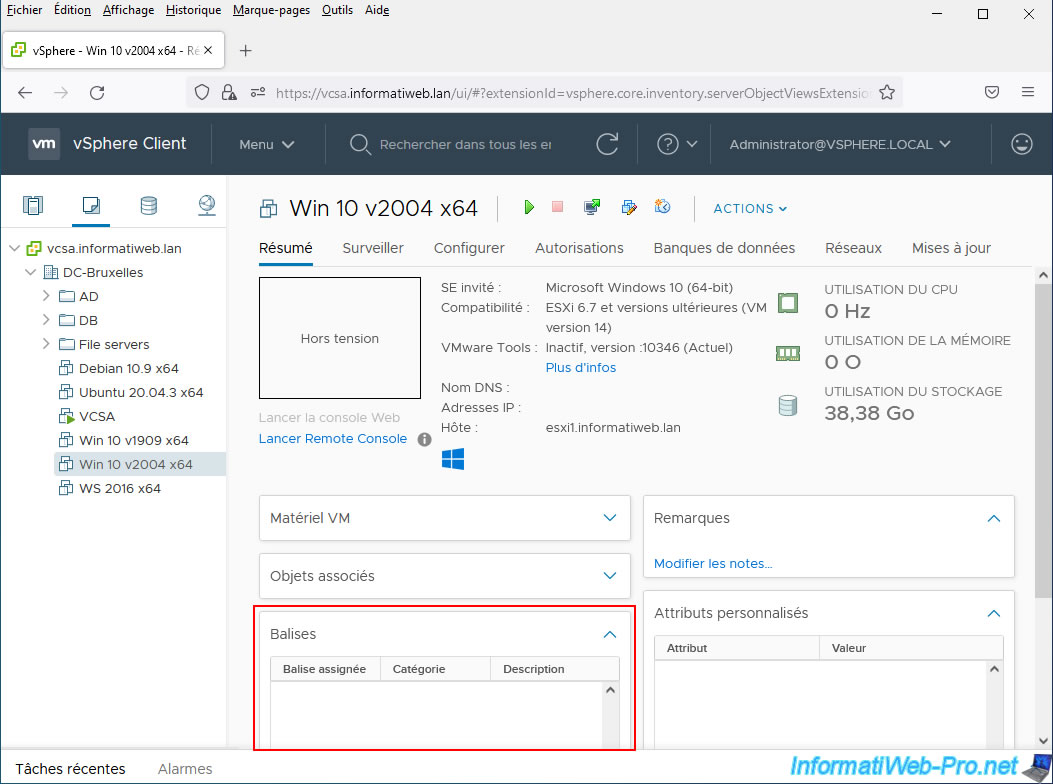
Pour cela, allez dans le menu et cliquez sur : Balises et attributs personnalisés.
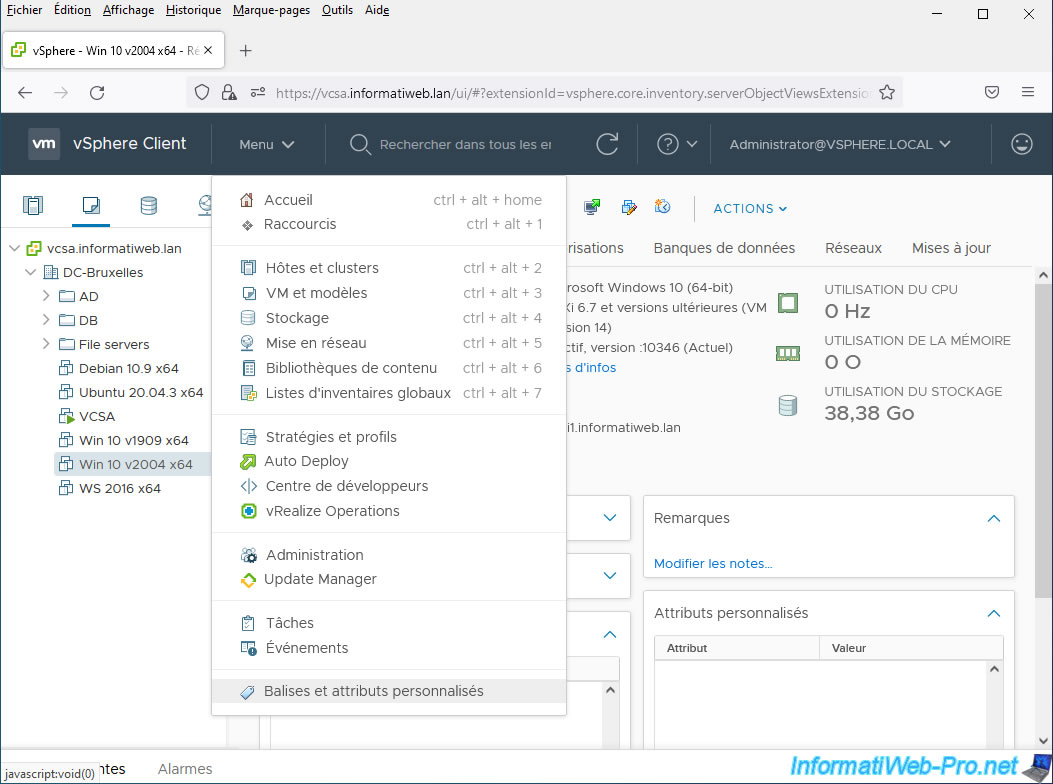
Dans l'onglet "Balises", vous pourrez créer des balises.
Note : les balises sont apparues avec vSphere 5.5 et remplacent les attributs personnalisés qui étaient disponibles avec les anciennes versions de VMware vSphere.
Depuis l'onglet "Attributs personnalisés" disponible sur cette page, vous pourrez d'ailleurs migrer vos attributs personnalisés vers le nouveau système de balises de VMware vCenter Server.
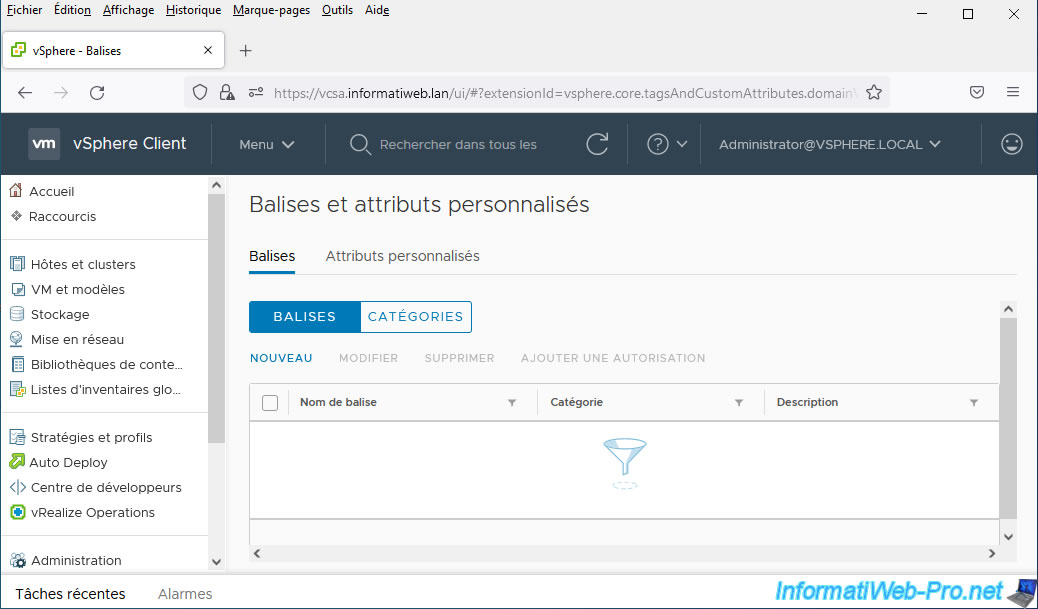
Vous pourrez aussi créer des catégories de balises dans le sous-onglet : Catégories.
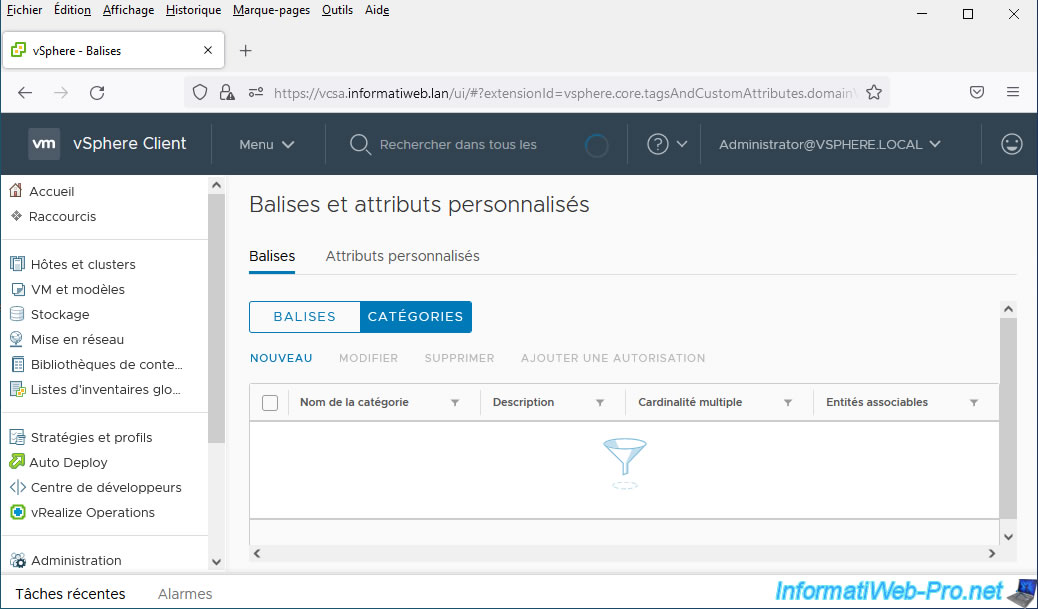
2. Créer une catégorie de balises
Pour commencer, vous devrez créer des catégories de balises qui permettent de regrouper des balises.
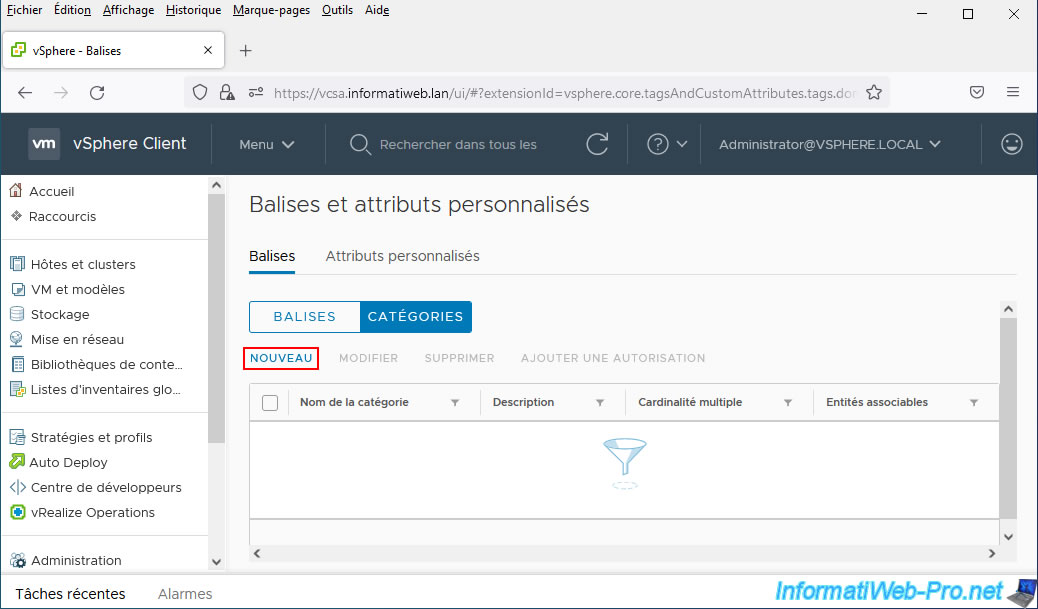
Comme vous pouvez le voir, pour chaque catégorie de balises, vous pourrez :
- Nom de la catégorie : indiquer un nom pour la catégorie de balises.
- Description : indiquer une description pour celle-ci.
- Balises par objet : choisir si vous pouvez assigner une balise ou plusieurs balises de cette catégorie à un même objet.
- Types d'objet associables : choisir à quels types d'objets les futures balises de cette nouvelle catégorie pourront être assignées
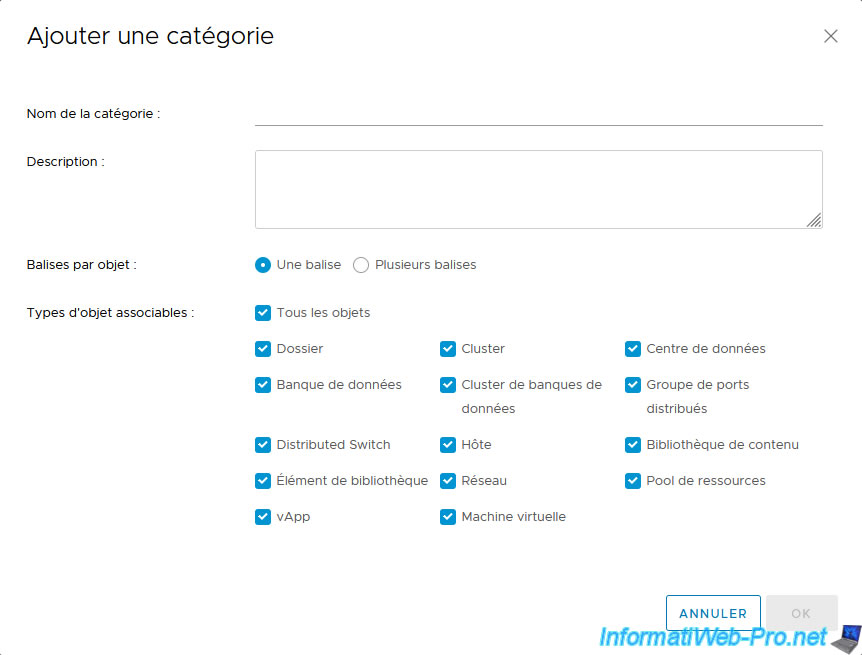
Pour ce tutoriel, nous avons créé une nouvelle catégorie "GuestOS" pour laquelle on pourra assigner une seule balise de cette catégorie par objet.
Mais, nous avons restreint le type d'objets associables à : Machine virtuelle.
Ainsi, les balises de cette catégorie ne seront proposées que pour les objets de type "Machine virtuelle".
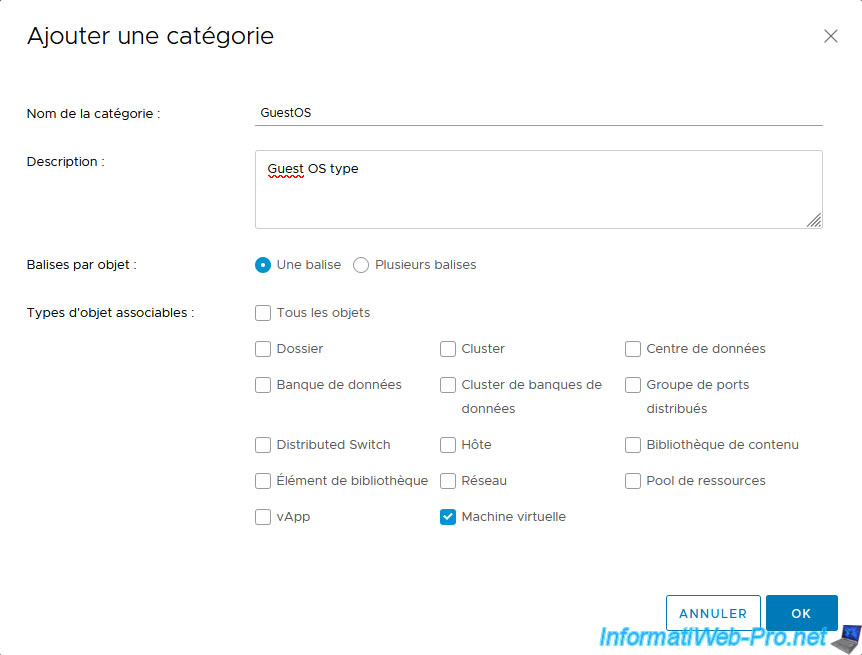
La catégorie de balises "GuestOS" a été créée.
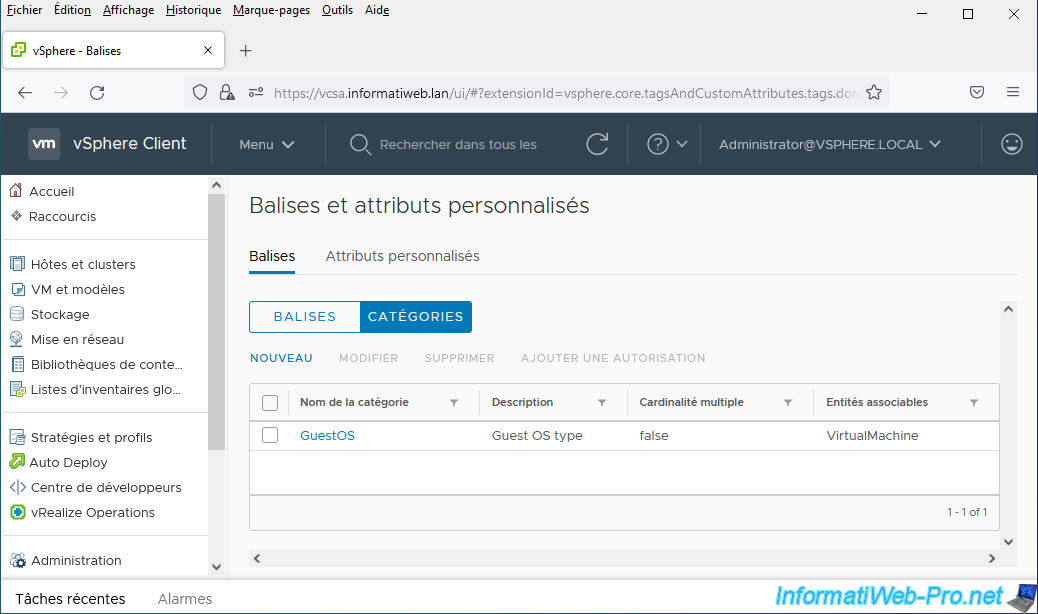
3. Créer des balises
Maintenant que vous avez créé une catégorie de balises, vous devez créer les balises souhaitées.
Pour cela, dans l'onglet "Balises", cliquez sur : Nouveau.
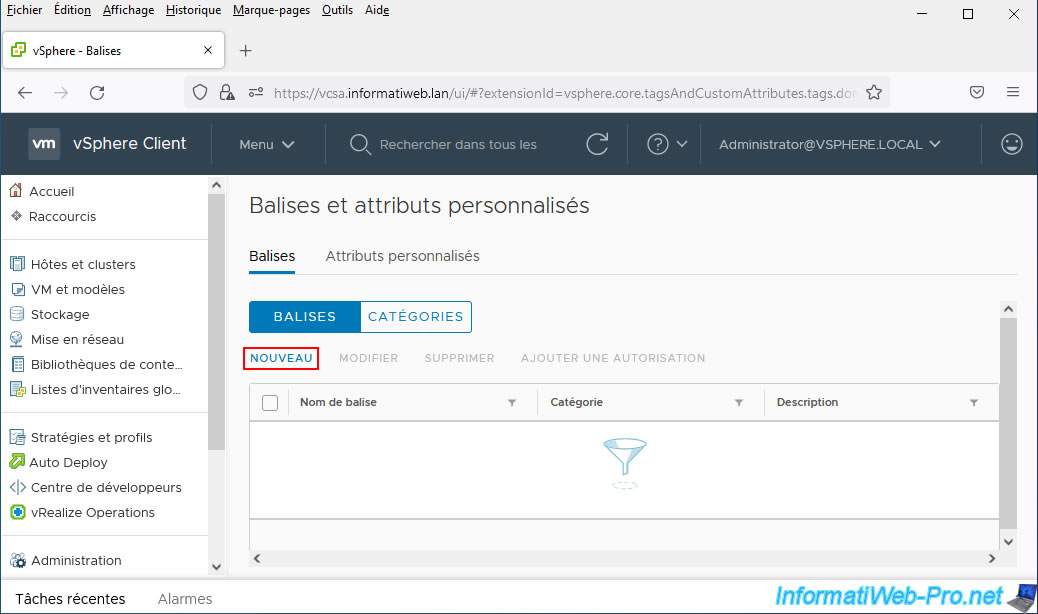
Indiquez un nom et une description (facultatif) pour cette nouvelle balise et sélectionnez la catégorie de balises à laquelle elle doit appartenir.
Dans notre cas, cette nouvelle balise se trouvera dans notre catégorie de balises "GuestOS".
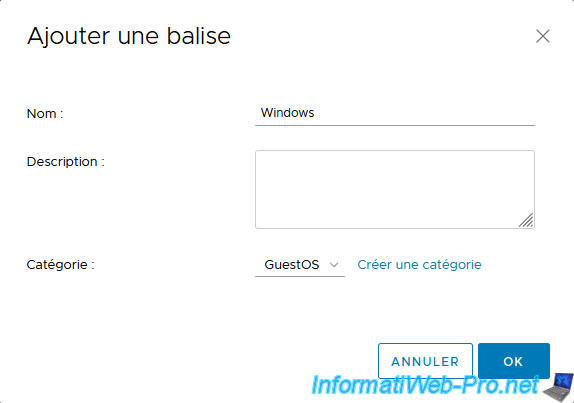
La nouvelle balise apparait dans la liste et comme vous pouvez le voir, celle-ci est bien liée à notre catégorie "GuestOS".

Pour ce tutoriel, nous allons aussi ajouter les systèmes d'exploitation invités "Windows Server" et "Linux" pour notre catégorie de balises "GuestOS".
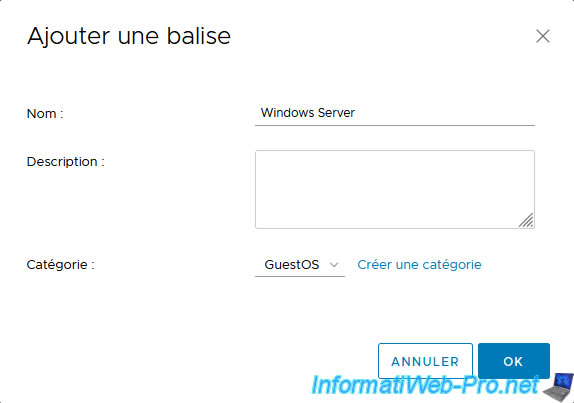
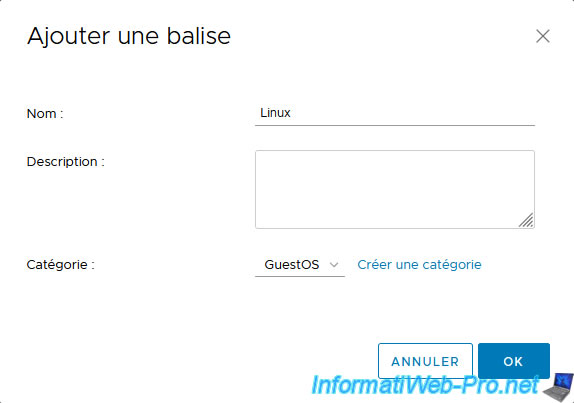
Les balises souhaitées ont été ajoutées.

4. Assigner les balises
Maintenant que vous avez créé les balises souhaitées, voici comment les assigner à vos différents objets.
Dans notre cas, ces balises nous permettront de retrouver facilement nos machines virtuelles, dont le système d'exploitation est : Windows, Windows Server ou une distribution Linux.
Pour le moment, aucune balise n'est assignée à nos machines virtuelles.
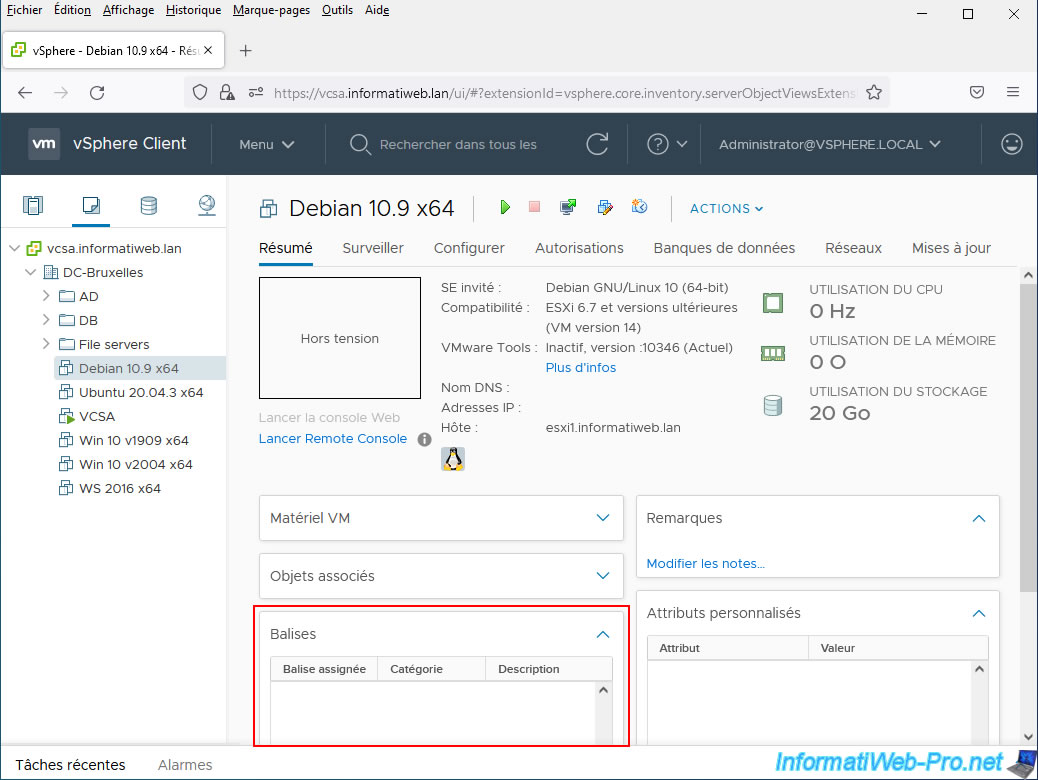
Pour assigner une balise à une machine virtuelle, sélectionnez la machine virtuelle souhaitée, puis allez dans : Actions -> Balises et attributs personnalisés -> Assigner une balise.
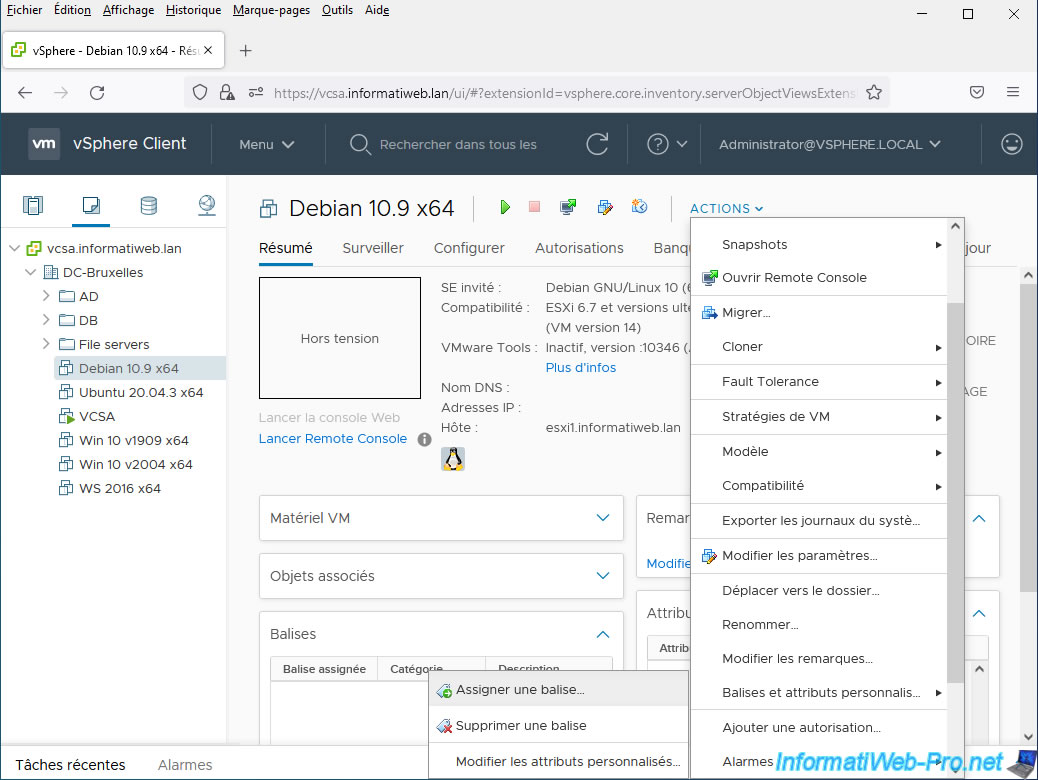
Sélectionnez la balise que vous souhaitez assigner à cet objet.
Dans le cas de notre machine virtuelle "Debian 10.9 x64", nous lui assignons la balise "Linux".
Attention : lors de la création de notre catégorie de balises "GuestOS", nous avions sélectionné la valeur "Une balise" pour l'option "Balises par objet".
Ce qui signifie que nous ne pouvons sélectionner qu'une balise de la catégorie "GuestOS" par objet.

La balise sélectionnée sera attribuée à votre machine virtuelle.
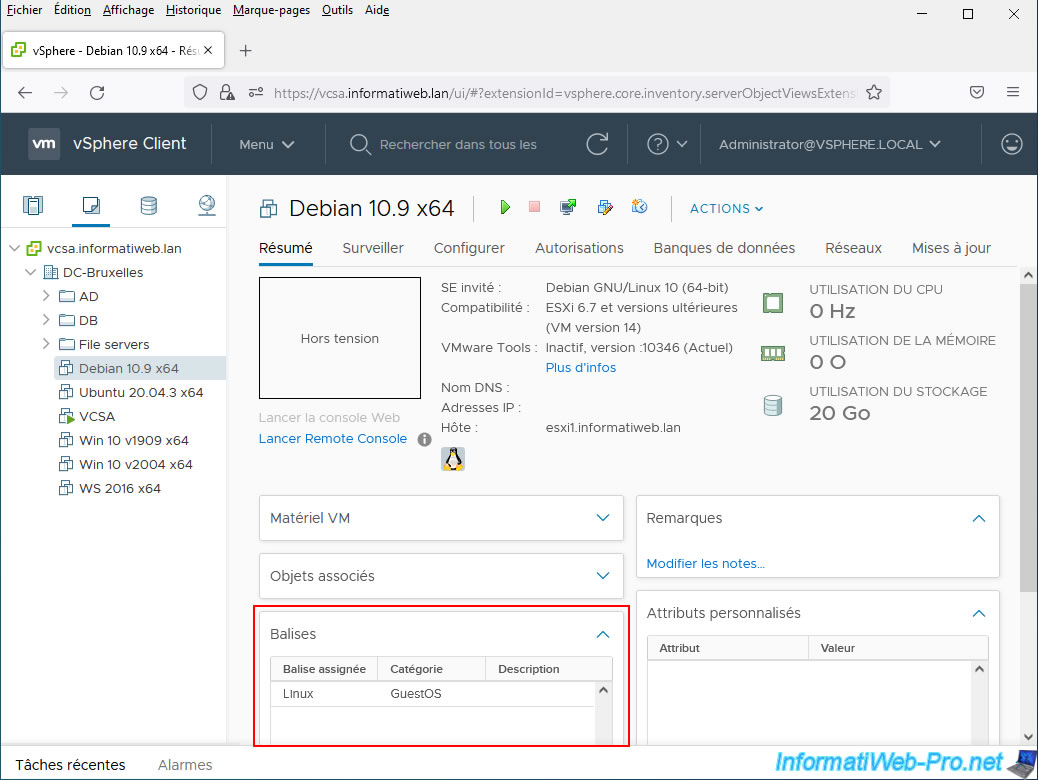
Si vous tentez d'assigner plusieurs balises à un même objet alors que vous aviez restreint l'assignation de balise à une seule balise pour la catégorie de balises concernée, alors une erreur se produira.
Dans notre cas, cette erreur était :
Plain Text
(vmodl.fault.InvalidArgument) {
faultCause = null,
faultMessage = null,
invalidProperty = null
}
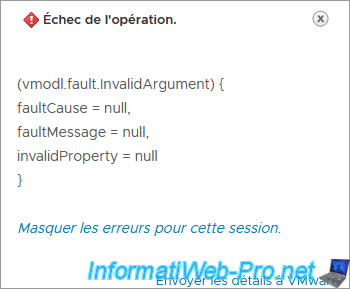
Pour assigner une balise à une machine virtuelle, vous pourrez aussi cliquer sur le lien "Assigner" présent en bas du bloc "Balises" affiché sur la page de chaque machine virtuelle.
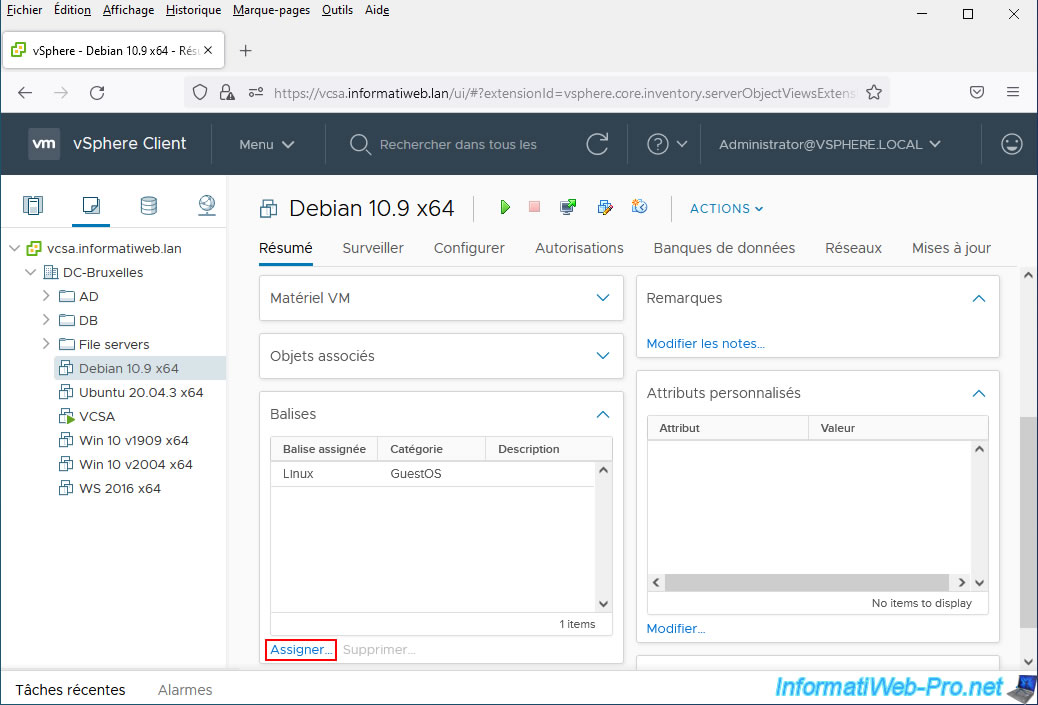
Partager ce tutoriel
A voir également
-

VMware 27/7/2022
VMware ESXi 7.0 / 6.7 - Ajouter un disque physique sur l'hôte
-

VMware 21/8/2024
VMware vSphere 6.7 - Ajouter une interface VMkernel
-

VMware 20/12/2024
VMware vSphere 6.7 - Cloner des vApps
-

VMware 12/4/2024
VMware vSphere 6.7 - Créer des instantanés d'une machine virtuelle


Vous devez être connecté pour pouvoir poster un commentaire